Konvertieren, Bearbeiten und Verbessern von Videos mit KI
So konvertieren Sie MOV-Dateien mit 4 tollen Methoden in AVI
Apple entwickelte das MOV-Format ursprünglich für Schnelle Zeit Format, das verschiedene Spuren wie Video, Audio und Text enthält. Wenn Sie andere Geräte als Apple-Produkte verwenden, können Sie eine MOV-Datei nur öffnen, indem Sie MOV in AVI konvertieren. Eine ausgezeichnete Wahl, um Ihre Datei in Originalqualität zu behalten, ist die Verwendung von AVI, das sich am besten zum Speichern von Filmen in hoher Qualität eignet. Lesen Sie die folgenden Methoden, um Ihre MOV-Dateien jetzt unter Windows und Mac in AVI zu konvertieren.
Führerliste
Teil 1: Der einfachste Weg, MOV unter Windows/Mac in AVI zu konvertieren Teil 2: So konvertieren Sie MOV in AVI mit dem VLC Media Player auf dem Mac Teil 3: Detaillierte Schritte zur Online-Konvertierung von QuickTime MOV in AVI Teil 4: Häufig gestellte Fragen zur Konvertierung von MOV- in AVI-FormateTeil 1: Der einfachste Weg, MOV unter Windows/Mac in AVI zu konvertieren
4Easysoft Total Video Converter kann Ihnen helfen, MOV auf Mac oder Windows mühelos in AVI umzuwandeln. Es ist ein All-in-One-Tool, mit dem Benutzer ihre Videoausgabe vor der Konvertierung anpassen können, mit garantiert guter Qualität. Das Tool wurde mit GPU-Beschleunigung entwickelt, die für jede Aktivität eine schnelle Geschwindigkeit bietet. 4Easysoft Total Video Converter ist eine ausgezeichnete Wahl, um MOV auf Windows und Mac in AVI umzuwandeln.

Konvertieren Sie MOV-Dateien sorgfältig in AVI, ohne dass die Qualität bei der Wiedergabe zu sehr verloren geht.
Unterstützt andere wichtige Dateiformate wie MP4, MKV, AVI, HEVC, WebM usw.
Kann die Videos mit Cropper, Trimmer und mehreren voreingestellten Effekten bearbeiten.
Verbessern Sie Videos, indem Sie Auflösung, Helligkeit und Kontrast verbessern.
100% Sicher
100% Sicher
So verwenden Sie 4Easysoft Total Video Converter zum Konvertieren von MOV in AVI:
Schritt 1Laden Sie die Software von der offiziellen Website herunter und installieren Sie sie auf Ihrem Gerät. Klicken Sie auf Dateien hinzufügen Schaltfläche, um eine MOV-Datei aus dem lokalen Ordner im Hauptfenster hochzuladen. Wiederholen Sie den Vorgang, wenn Sie eine Stapelkonvertierung durchführen möchten.

Schritt 2Klicken Sie nach dem Importieren der gewünschten Datei auf das Format Klicken Sie auf die Schaltfläche und die Liste der Einstellungen wird angezeigt. Gehen Sie zu Video und suchen Sie die AVI Format. Passen Sie die Videoausgabe an, indem Sie auf das Gang Symbol neben den Auflösungsoptionen.

Schritt 3Durchsuchen Sie den angegebenen Ordner auf dem Speichern unter Option im unteren Teil des Fensters. Klicken Sie abschließend auf die Konvertieren alle Schaltfläche, um die Konvertierung von MOV in AVI auf Ihrem Windows-/Mac-Computer zu starten. Sobald die Konvertierung abgeschlossen ist, wird der konvertierte Ordner im ausgewählten Ordner angezeigt.

Teil 2: So konvertieren Sie MOV in AVI mit dem VLC Media Player auf dem Mac
Die Konvertierung von MOV in AVI mit dem VLC Media Player ist genauso gut wie die Verwendung seines Media Players. Der VLC Media Player unterstützt verschiedene Konvertierungsformate, insbesondere wenn Sie nach erweiterten Einstellungen zum Anpassen der Videoausgabe suchen. Es ist jedoch nicht sicher, ob die konvertierten Dateien eine gute Qualität aufweisen. Es gibt einige Bewertungen zu dem Tool, in denen es heißt, dass es die konvertierte Datei manchmal verzerrt. Wenn Sie dennoch versuchen möchten, MOV in AVI unter macOS zu konvertieren, befolgen Sie bitte die folgenden Schritte.
So verwenden Sie den VLC Media Player zum Konvertieren von MOV in AVI:
Schritt 1Wenn Sie den VLC Media Player noch nicht auf Ihrem Gerät installiert haben, können Sie in Ihrem Browser nach einem sicheren Downloader suchen. Starten Sie das Tool, klicken Sie auf Medien im oberen Menü und wählen Sie die Konvertieren/Speichern Möglichkeit.
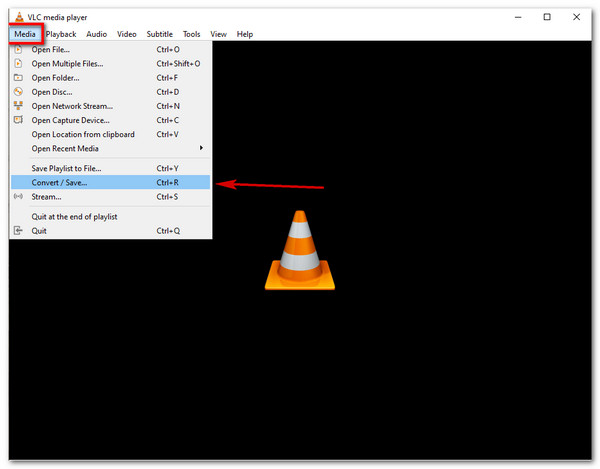
Schritt 2Das Fenster „Medien öffnen“ wird angezeigt. Klicken Sie auf Hinzufügen Klicken Sie auf die Schaltfläche und wählen Sie die MOV-Datei aus, die Sie konvertieren möchten. Klicken Sie anschließend auf die Konvertieren/Speichern Klicken Sie auf die Schaltfläche, um fortzufahren. Suchen Sie im Fenster „Konvertieren“ nach Schlüssel Symbol, um das Profil anzupassen. Wählen Sie das AVI unter den Formatierungsoptionen und klicken Sie dann auf das Speichern Taste.
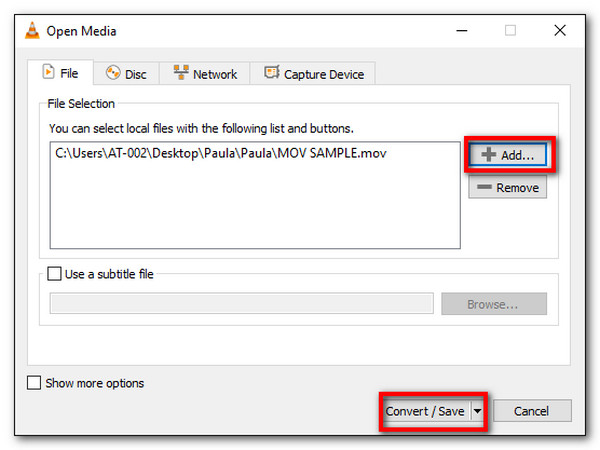
Schritt 3Drücke den Durchsuche und wählen Sie den gewünschten Ordner aus, in dem die konvertierte Datei gespeichert werden soll. Wenn alles eingerichtet ist, klicken Sie auf Start Schaltfläche, um die Konvertierung von MOV in AVI auf dem Mac zu starten. Spielen Sie die AVI-Datei mit VLC Media Player ab.
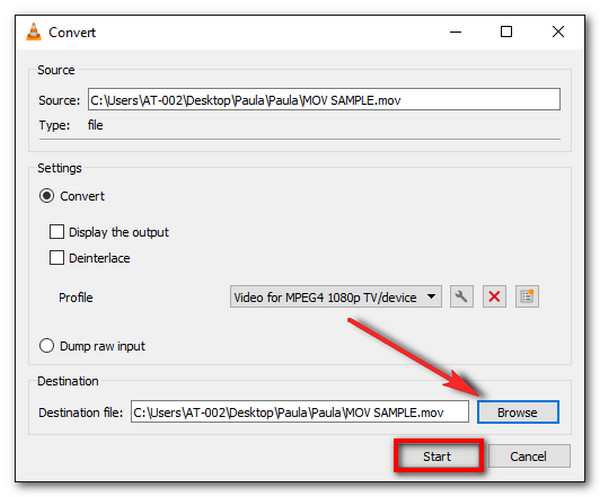
Teil 3: Detaillierte Schritte zur Online-Konvertierung von QuickTime MOV in AVI
Es gibt weitere Alternativen zur Konvertierung von MOV in AVI. Diese Tools finden Sie hauptsächlich im Internet und können sich dort mit ihren einzigartigen Funktionen vertraut machen. Hier sind die am meisten empfohlenen Online-Konverter zur Konvertierung von MOV in AVI auf Mac, Windows und anderen Plattformen.
1. FreeConvert
FreeConvert hat einen der Spitzenplätze für die Konvertierung von MOV in AVI eingenommen. Es ist eines der am einfachsten zugänglichen Tools zum Konvertieren der gängigsten Formate für Video und Audio, wie MP4, MOV, AVI, MP3, AAC und mehr. Außerdem können Sie Ihre Datei ändern, indem Sie den Videocodec, die Videobildschirmgröße, das Seitenverhältnis und mehr ändern. Normalerweise ist der Konvertierungsprozess langsam, insbesondere wenn die Datei groß ist.
So konvertieren Sie MOV mit FreeConvert in AVI:
Schritt 1Gehen Sie zu Ihrem Browser und suchen Sie nach FreeConvert. Klicken Sie auf der offiziellen Website auf Datei wählen oder über das Dropdown-Menü, um die MOV-Datei von Google Drive, Gerät, Dropbox und durch Eingabe der URL abzurufen.
Schritt 2Sobald die Datei hochgeladen ist, klicken Sie auf das Ausgabe und wählen Sie das AVI Format unter dem Video Tab. Erweiterte Optionen wird angezeigt, wenn Sie auf das Gang Symbol. Passen Sie Bildrate, Codec, Bildschirmgröße und mehr an und ändern Sie diese. Klicken Sie auf das Einstellungen übernehmen Schaltfläche, wenn Sie fertig sind.
Schritt 3Klicken Sie anschließend auf das In AVI konvertieren und warten Sie, bis der Vorgang abgeschlossen ist. Schließlich können Sie auf die Schaltfläche Herunterladen Schaltfläche, um die konvertierte Datei in Ihrem lokalen Ordner zu speichern.
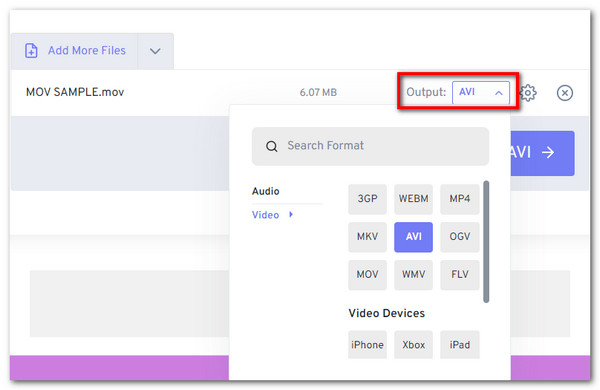
2. Zamzar
Ein weiteres kostenloses Online-Tool zum problemlosen Konvertieren von MOV in AVI. Die unkomplizierte Benutzeroberfläche erleichtert die Konvertierung, insbesondere wenn Sie in Eile sind. Zamzar konvertiert mehr als Hunderte unterstützter Formate, darunter Dokumente, eBooks und Gerätekompatibilität. Natürlich ist das Tool auch beim Konvertieren noch größerer Dateien sehr schnell. Allerdings erlaubt Zamzar nur 50 MB pro Datei, was selbst bei diesem kostenlosen Service ein Nachteil ist.
So konvertieren Sie MOV mit Zamzar in AVI:
Schritt 1Klicken Sie auf der Zamzar-Website auf das Dateien hinzufügen Schaltfläche, um die gewünschte MOV-Datei zum Konvertieren zu erhalten. Sie können Ihre Datei auch auf Google Drive, OneDrive, Dropbox und Box hochladen. Stellen Sie sicher, dass die Datei nicht größer als 50 MB ist.
Schritt 2Drücke den Format und wählen Sie das AVI Format. Sie können das Format unter dem Video Möglichkeit.
Schritt 3Klicken Sie abschließend auf das Jetzt konvertieren , um die Konvertierung von MOV in AVI zu starten. Sie können auch ankreuzen, sodass Zamzar Ihnen eine E-Mail sendet, sobald die Konvertierung abgeschlossen ist. Laden Sie die konvertierte Datei herunter, um sie auf Ihrem Gerät zu speichern.
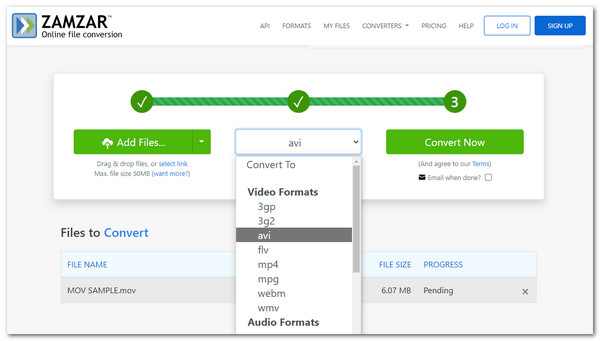
Teil 4: Häufig gestellte Fragen zur Konvertierung von MOV- in AVI-Formate
-
Kann ich MOV unter Android oder iOS in AVI konvertieren?
Ja, Sie können MOV auf Ihrem Smartphone in AVI konvertieren. Sie können eine App aus dem Play Store oder App Store herunterladen. Empfohlene Apps sind Video Compressor, Video Compressor – Compact Video, Video Converter und mehr.
-
Ist AVI besser als MOV?
Das AVI-Format ist in puncto Kompatibilität besser als das MOV-Format. Da MOV standardmäßig nur für tragbare iOS-Geräte vorgesehen ist, bietet Ihnen die Konvertierung in AVI mehr Freiheit beim Abspielen und Teilen von Dateien mit anderen Geräten und Programmen.
-
Konvertiert QuickTime Player MOV in AVI?
Leider können Sie MOV mit QuickTime Player nicht in AVI konvertieren. Obwohl QuickTime über Konvertierungsfunktionen verfügt, unterstützt es die Konvertierung in AVI nicht. Darüber hinaus können Sie die Konvertierungsfunktionen nur in der Pro-Version verwenden.
Abschluss
Das ist alles zum Konvertieren von MOV in AVI auf Windows- oder Mac-Computern. Von nun an ist das Öffnen der MOV-Mediendatei kein Problem mehr, sobald Sie die oben genannten Fähigkeiten beherrschen. Sie können diese Dateien problemlos auf mehreren Playern öffnen. Egal, ob Sie Anfänger oder Profi sind, Sie können die schnellen Konvertierungsfunktionen von 4Easysoft Total Video Converter nutzen, einem kompatiblen Tool für Windows- und Mac-Systeme.
100% Sicher
100% Sicher



